通信費節約☆ソフトバンクガラホにMNPで100円未満も可能に!

ブログでは期間限定ネタはあまり書かないのですが、auからソフトバンクのガラケーにMNPをしたら大幅に維持費が抑えられましたのでそちらについてご紹介します。
※本記事の内容は2019年7月現在です、現時点では異なる可能性もあります。
はじめに
僕はスマホとガラケーの2台持ちの推奨派です。
電話機としてみた場合、スマホのインターフェースはあまり使いやすくないこともありますが、最大の理由はコストメリットです。
キャリアでスマホを契約するとかなりコストが高いためMVNO契約してる方も多いと思いますが、実はMVNOの通話プランはあまりお得ではありません。
例えばデータ通信が安定していると評判のUQモバイルの場合、一番安いプランでも月々税抜き1980円かかります。
データ容量を最大の21Gにすると月々4980円にもなってしまします。
前回紹介させていただいたFUJI WiFiではデータ通信のみですが、20Gでは縛りなしで月々2400円で済んでしまします。
1年縛りにすれば1980円とUQモバイルに比較して相当お得な値段になっています。
従って通話回線を別に持つことでデータ通信に関しては様々な戦略を立てることが出来ます。
ソフトバンク乗り換えプラン
ソフトバンクでは他社からソフトバンクに乗り換えることで大幅に値引きするプランが出ています。
ただこのプランソフトバンクのホームページを見てもよくわかりません。
僕はおとくケータイ.netさんで申し込みをしましたがこちらのホームページでも詳しく載っていません。
最終的にはお問い合わせをして確認しました。こちらは電話でもすぐに応答してくれます。
参考に僕がいただいたメールの一部を公開します。
////////////////////////////////////////////////////////////////////////////////////////////////////
【キャンペーンID:0109 ガラケー一括購入キャンペーン】
DIGNOケータイ2 一括13,000円(ホワイト/ブラックのみ)
AQUOSケータイ3 一括13,000円(各色案内可能)現金キャッシュバックはつきませんが、
機種代金(定価 47,520円)から弊社還元で値引きをし、上記の金額で一括購入ができます!ウェブ使用料を外すと割引が外れてしまいますが
データ通信の制限をかける方法もございます!
参考URL
DIGNOケータイ2:http://help.mb.softbank.jp/digno-keitai2/pc/16-05.html【料金例】
パターンAかパターンBをお選びください!!============================
パターンA 月額料金(税込)
通話定額プラン 2,376円
通話し放題割 -1,080円×36
ウェブ使用料 324円
データ定額S 0円~
月月割 -1,320円×36
ユニバーサル料金 2円
—————————————-
合計 302円~通話専用で持ちたい方はこちらがおすすめです!!
※こちらのプランは下取り割は適用できません
※通話定額ライトプラン(5分以内通話無料)に途中変更すると「通話し放題割」が無くなります============================
パターンB 月額料金(税込)
通話定額ライトプラン 1,296円
ウェブ使用料 324円
データ定額S 0円~
月月割 -1,320円×36
下取り割引 -225円×24 ※スマホ下取り時
ユニバーサル料金 2円
—————————————-
合計 77円~お電話もほぼしない方はこちらをオススメしております!!
「下取り割」を使って少しでもお安く運用したい場合もこちらです!
※「通話し放題割」は適用できません============================
下取りスマホがあり、1回の電話時間が5分以内なら月々77円で運用出来ますね。
僕は少し通話もするので通話し放題プランを選択しました。こちらでも月々302円です。
手続き
最初にMNP番号を取得する必要があります。店舗でもできますが電話もしくは端末上でも簡単に取得できます。
僕はauのガラケーなのでEzWebから取得しました。
おとくケータイ.netさんに事前に問い合わせをしておくと、メールで申し込みフォーマットをもらえます。
こちらで申し込みをすると専用のURLが送られてきますのでそちらに入力します。
その後ソフトバンクからも同様に申し込み用のURLが送られてきますのでそちらにも入力することで申し込み処理は終了です。
申し込みには本人確認のための書類(免許証など)が必要になります。支払い方法はクレジットカードが処理が早いと思います。
端末の受け取りは顔写真付きの証明書が必要です。慌てないように事前に免許証などを用意しておきましょう。
ケータイ移行事前準備
キャリアメールは近頃利用している人は少ないかも知れませんが、回線を切り替えてしまうとキャリアメールも利用出来なくなっていまいます。
事前に連絡をしておきましょう。
回線切り替え
新しい携帯の電源を切り、古い携帯もしくは固定電話から電話切り替え窓口(0800-100-2551)に通話します。
案内に従いMNPをする電話番号と暗証番号を入力し終了です。
10分ほどして新規の携帯の電源を入れ電話が使えることを確認し回線切り替え終了となります。
※重要2台同時契約した場合、回線切り替え処理は1台のみ行うことで他の回線も同時に切り替わります。
AQUOSケータイ3
内容物
ここで僕が購入したAQUOSケータイ3を紹介します。
内容物は、携帯本体、バッテリ、スタンドになります。
充電はマイクロUSBですが、ケーブルは入っていませんので、各自準備する必要があります。


重さはバッテリ装着した状態で124gです。
旧機種が116gなので8gほど重くなりましたが持っても違いはわかりません




SIMカードの挿入
写真のようにnano simをカードから切り離します。
初めての方はちょっとドキドキするかも知れませんが、ちょっと力を入れれば簡単に外れます。
はさみやカッターは不要です。


次に携帯のsimのホルダーにsimカードを挿します。写真の左側がsimアダプタです。
ちょっとわかりにくいですが金属部分を手前にスライドさせるとオープン出来ます。




simの向きに気をつけてsimカードを置いてください。


アドレス帳の移行
全機種がauなのでSDカードでのデータ移行は行えません。
赤外線通信でデータを受け取ります。


MySoftBank
ソフトバンクの利用状況の確認や各種契約の更新などを行うためにもMy SoftBankを利用出来るようにします。
①最初はパスワードがわかりませんので、「パスワードがわからない方はこちら」を選択します。
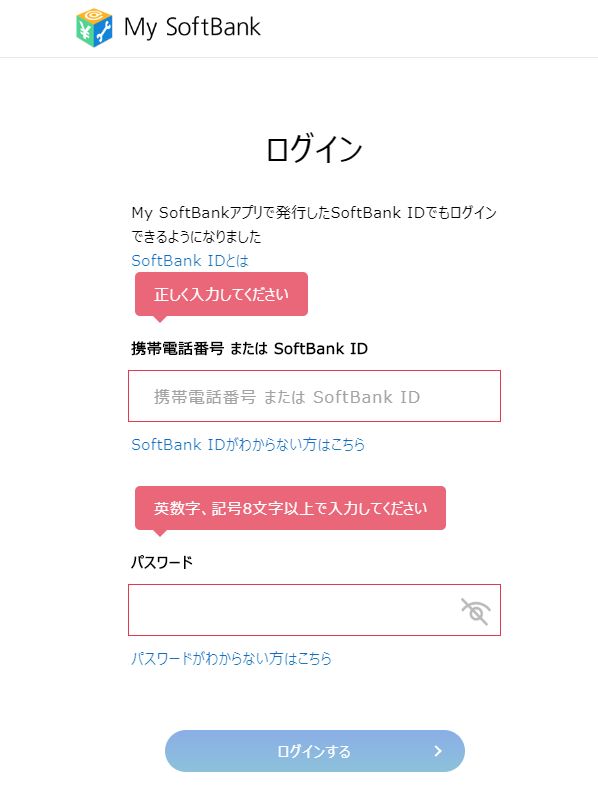
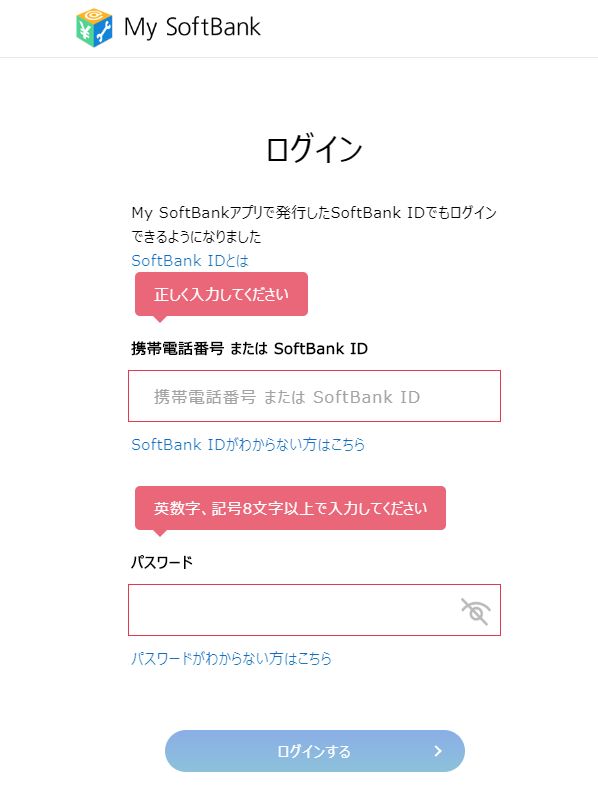
②次に携帯電話番号でのログインのパスワードを確認するを選択します
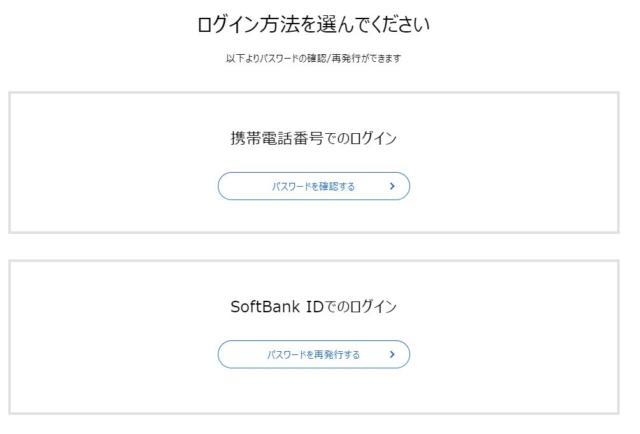
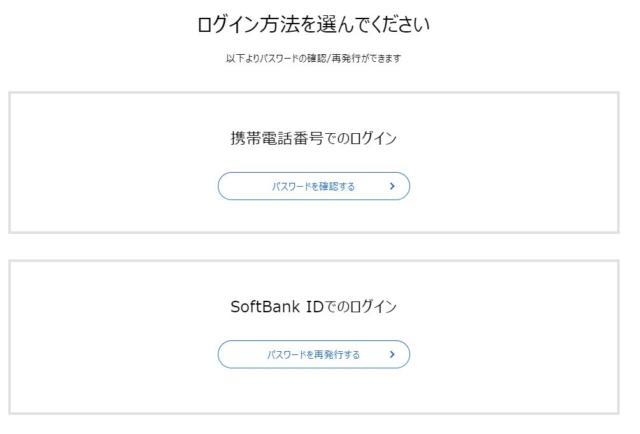
③契約した携帯電話番号と暗証番号を入力し、順次操作することでSMSにログインパスワードが届きます。
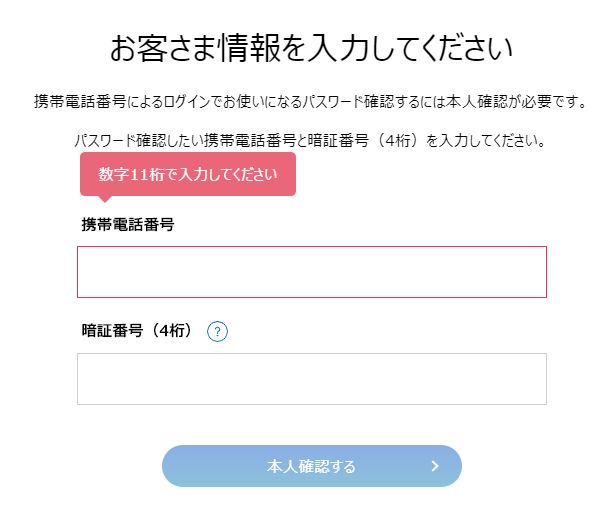
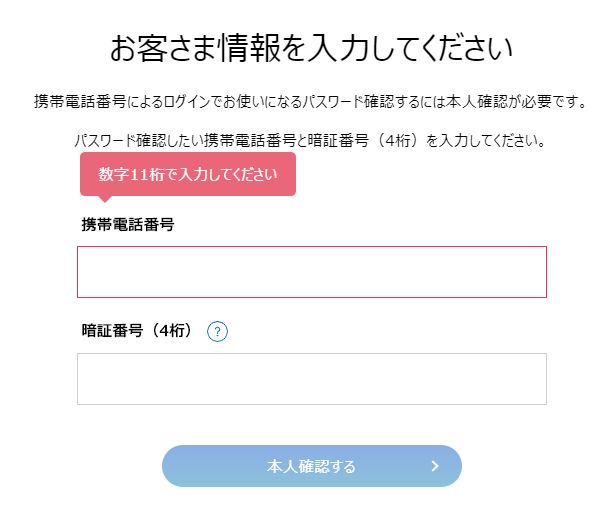
④再度、ログイン画面に戻り携帯電話番号と先ほどのパスワードを入力することでログインが可能になります。
※ログインパスワードは、ユーザー自身で変更した方が良いと思います。
オプションの解約
無事MySoftBankに入れたら不要なオプションは解約します。
1)有料プラン
料金が発生するオプションは以下の3つが申し込まれています。
・安心保証パックR
・ウェブ使用料
・ケータイ基本パックfor 4Gケータイ
この中で絶対に解約してはいけないのがウェブ使用料です。
こちらを解約してしまうと割引が受けられなくなってしまいます。
その他の解約は自由です。
僕は安心保証パックRとケータイ基本パックfor 4Gケータイはすぐに解約しましたが、ご自分の利用状況でお選びください。
特に安心保証パックは後から再契約出来ませんのでご注意ください。
2)無料プラン
・スマートログイン
Yahooにスマホから入れるパスワードなしで入れるオプションです
今回購入したガラケーでは無く手持ちのスマホでも利用出来るのでそのまま有効にしておきます。
yahooプレミアムも無料で利用できるのでお得だと思います。
・世界対応ケータイ
レンタル携帯にしたほうが良いと思うので不要です。
・ソフトバンクWiFiスポット
スマートフォンのテザリングで接続出来るので不要です。
・発信者番号通知
通知した方が良いのでそのままにしておきます。
■料金プラン
料金プランは変更すると割引が受けられなくなりますので絶対に変更しないでください。
■端末の設定
ガラホなのでそのままの設定では通信量が大きくなり302円の維持費が保てなくなりますので設定を変更します。
データ通信は500KB以内なら定額料金が0円ですので500KB以内を目指します。
※3定額料はご利用のデータ量に応じて変動し、本データ定額サービスの対象となるパケット通信料を1パケット(128バイト)あたり0.005円で計算した金額をもとに、以下のとおり定額料の算定を行います。
-ご利用のデータ量が500KB以内:定額料0円
-ご利用のデータ量が500KBを超え、計算した金額が4,200円未満:定額料計算した金額と同額
-計算した金額が4,200円以上:定額料4,200円参考:「データ定額」提供条件書更新日:2019年4月3日ソフトバンク株式会社
①モバイルデータ通信の使用量設定を500KBに制限します。
1)請求期間をご自分契約状態に合わせます。ご自分の支払い期間については、ソフトバンクに確認してください。
設定→ネットワーク→データ使用量→請求期間と進みリセット日(請求期間開始日)を設定します。
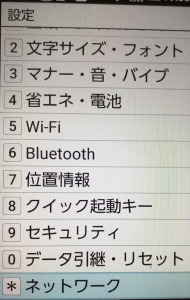
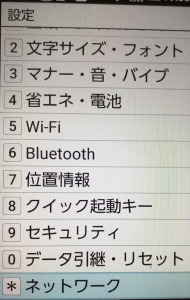
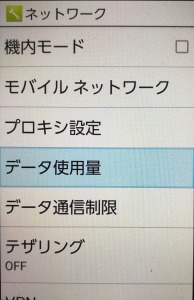
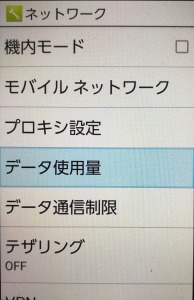


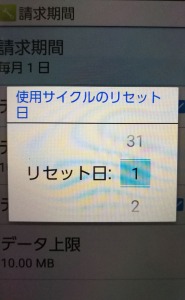
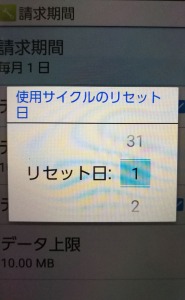
2)データ上限の設定をONにします
請求期間→データ上限の設定→はい
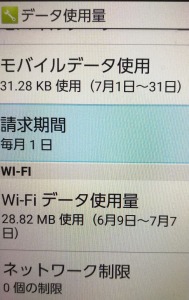
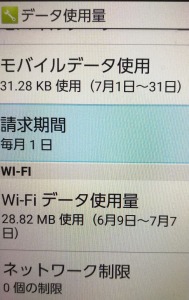
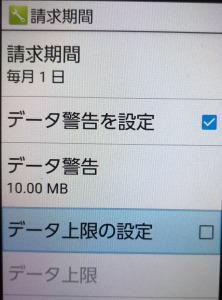
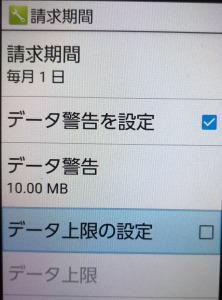
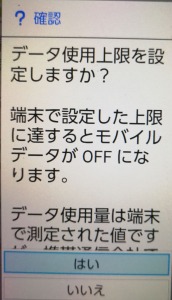
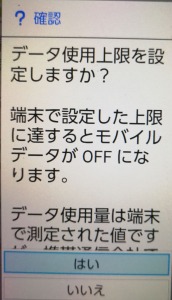
3)データ上限の設定を500KBにします。
データ上限→データ使用の上限の設定
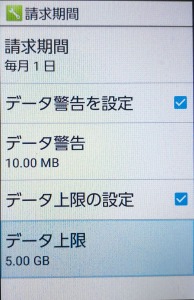
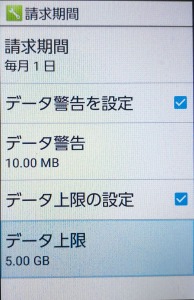
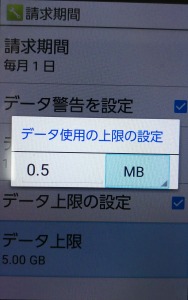
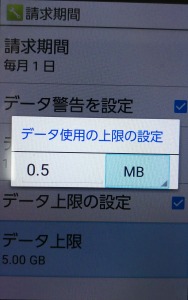
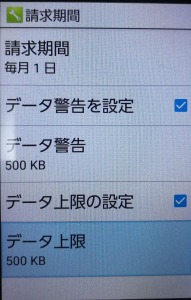
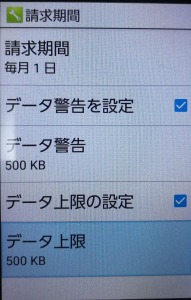
4)データ警告の設定
同様にデータ警告の値を設定します。
僕は400KBに設定しました。
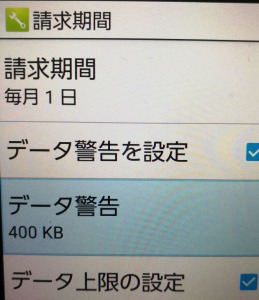
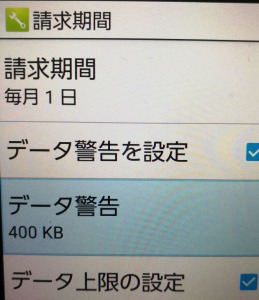
②データセーバーを設定する
データセーバーとはアプリがバックグランドで通信することを制限する機能です。
モバイルデータを切れば通信しないので気にする必要は無いかも知れませんが、間違えてモバイルデータをONにしてしまった際に通信が発生しますので設定しておいた方が無難でしょう。
データセーバー→ON
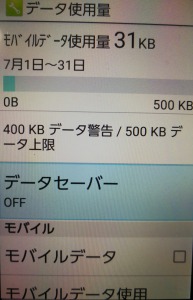
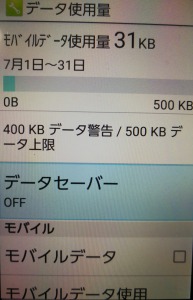
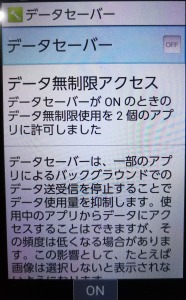
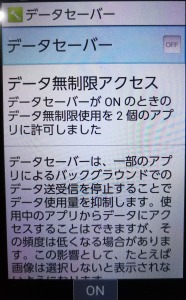
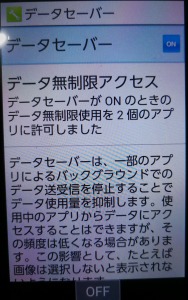
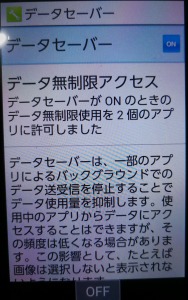
※データ通信制限がかかっているとデータセーバーON出来ません。事前に解除しておきましょう。
逆にデータセーバーがONの場合、データ通信制限は出来ません。


③WiFiの設定
自宅ではモバイル通信をしないためWiFiの設定を行います。
設定→WiFi→ON
接続可能はWiFiが表示されるのでご自宅のWiFiに接続します。
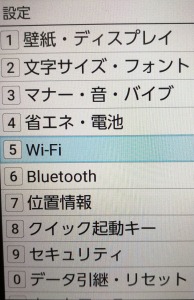
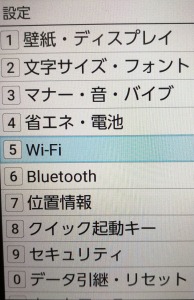
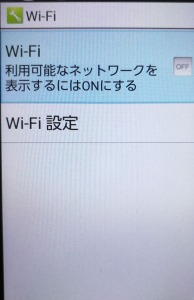
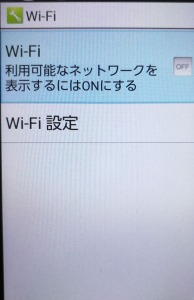
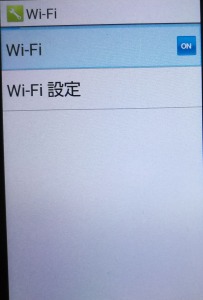
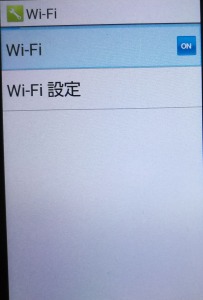
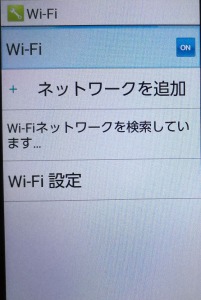
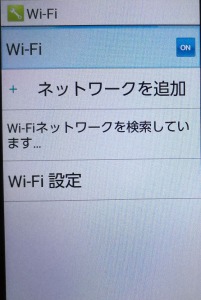
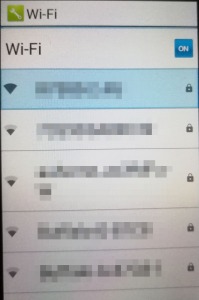
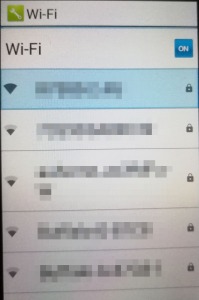
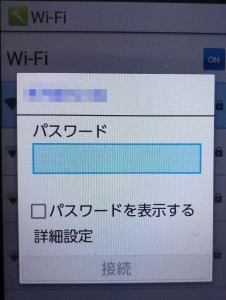
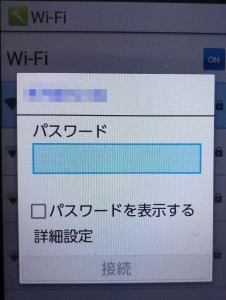
WiFiが設定出来たらそのWiFiを定額制に設定します。
設定→ネットワーク→データ使用量→ネットワーク制限→定額制
④Sメールの受信設定
最初はモバイルデータを切った状態でSメールに接続出来ません。
無理に実行を押してもエラーになっていしまいます。
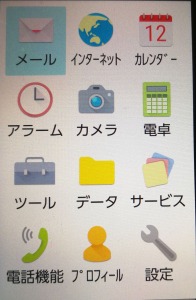
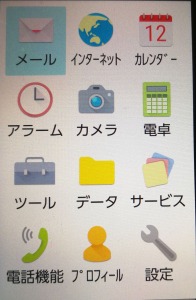
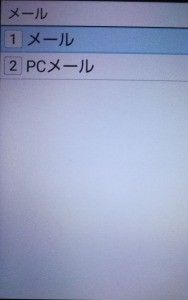
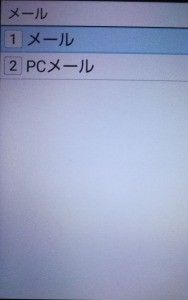


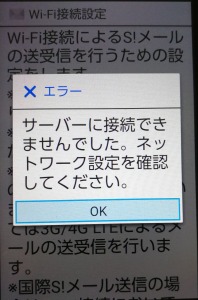
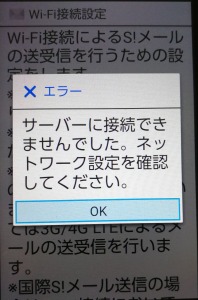
一旦モバイルデータをONにして設定します。


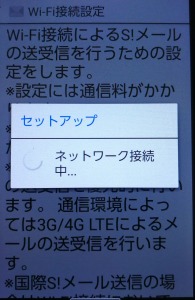
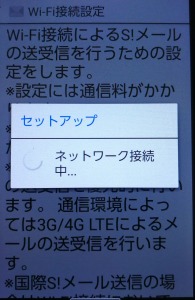
⑤モバイルネットワークの停止
モバイルへのアクセスを禁止することで通信出来ないようにします
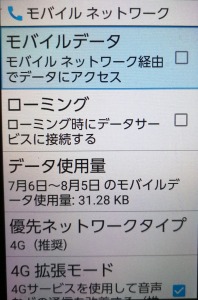
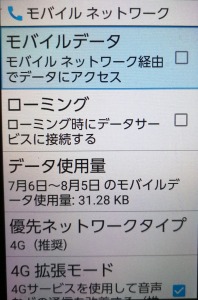
まとめ
今回の申し込みで少し古くなっていた3G携帯を新品の4G携帯に変更でき、通話し放題で月々約300円と破格のの維持費が実現出来ました。
さらに支払いをしているYahooプレミアム462円が無料になるのでかなりお得ですね。
今後本当に302円で維持できるのか、4G端末のバッテリ持ちは?などレポートを続けます。
追加 バッテリの持ちについて
従来のガラケー同様、1週間程度放置しても残量は残っています。







ディスカッション
コメント一覧
まだ、コメントがありません